人类高质量CD抓轨指北 时间: 2024-01-01 17:42 分类: 默认分类 > **免责声明:** 本文所述方法仅供技术交流使用,并不代表笔者对相关行为表示支持。对于由音源抓取和分享行为产生的任何法律风险,与笔者无关。 # 0. 前言 > **温馨提示:**萌新请直接从 **1. 概述** 开始阅读 2024年新年伊始,首先祝大家新年快乐。 距离前面版本的教程更新已经过去将近6年时间。就CD抓取来说,整个工作流确实没有太大变化。反倒是人的变化来得更大一点。 不过也有几个值得一提的地方:首先是`flac.exe`,也就是**命令行版flac编码器**,从2019年开始居然开始连续更新了。截至发稿时,最新版本已经是`1.4.3`。效率提高的同时,也终于支持了`32bit integer`编码。虽然由于flac标准的限制,仍然不支持非编里面最常用到的中间格式`32bit float`,但比起之前压缩32bit只能先ffmpeg降采样到24bit已经好了很多。 而第二个变化在于`EAC`**软件本身**的更新。这个上古软件在2020年也神奇地恢复了更新,虽然伴随着一些bug,但最终版本`1.6`已经相对稳定。最大的亮点就是更换了自带数据源,也就是换掉了死掉的`freedb`改为`MusicBrainz`。另外就是支持第二个编码器编码(比如同时出MP3和FLAC)。 笔者之所以在这个时候重写教程,一方面之前的教程中图片尽数失效,另一方面这么长的时间也确实有了一些新的认识和经验,所以与大家分享一下,也方便自己的整理和参考。 # 1. 概述 目前圈子内公认的,**在Windows平台下最好的抓轨(翻录)软件**,**叫做`Exact Audio Copy`,也就是常说的`EAC`。** EAC一款**免费软件**,有自带中文支持。然而,为了最大程度发挥精确抓轨的优势,**需要进行一番配置**。然而别担心,只要你不更换接口或者重装软件,一次配置之后,就可以直接进行碟片抓取了。 > **注意** EAC的E是「准确的」这个英文单词——Exact。**不要输错了。** 有一个软件叫Easy Audio Copy,完全不是一回事。 **EAC的下载地址是**:https://www.exactaudiocopy.de/en/index.php/resources/download/ 发稿时(2024.01.01)最新版本是**1.6**。 每张CD都有**曲目信息**。有的碟片会把曲目信息直接写入光盘内部,叫做`CD-TEXT`。然而多数碟片不会提供这个信息。即使有,许多时候也不精确或者不完整。这个时候,我们有两种方法。其一就是**对照光盘的歌词本或者曲目表**(一般在碟片背面或者本体上)手动编辑,另外一种方法就是**从元数据数据库获取**。所谓的元数据,就是储存碟片特征(通常是碟片ID)与碟片信息的在线数据库。 > **提示** 一般来说,数据源或者网上的信息与碟片标注(包括歌词本、封底)不符的,按碟片标注为准。 最后是碟片抓取后的储存格式。一般只建议两种格式,也就是**WAV格式的「整轨」**和**FLAC格式的「分轨」**。所谓的**「整轨」**,就是将整张盘片抓取为**单个文件**,然后利用**CUE**目录文件定位曲目。而所谓**「分轨」**,则是和正常听歌一样,**每首歌一个文件**。 > **注意** 为了保存碟片结构,比如曲目之间的无声「间隙」等信息,即使抓取分轨,也强烈建议生成一份CUE文件。 整轨分轨之争素来有之,就我个人而言,从便于分享和减少体积的角度,还是**推荐优先采用分轨FLAC**。这也是很多站点建议或者要求的格式。 # 2. 配置 建议不要使用配置向导配置,直接手动配置比较好。 这里采用官方简体中文的选项名称。如果用英文,自己翻译一下(笑) 设置时,**最好不要放入光盘**。 ## 2.1 EAC选项 EAC选项为**软件全局设置**,和光驱无关。各个选项卡中需要**特别留意**的设定项如下。未提到的选项可以按照**鼠标悬停提示**自行判断或者**保留默认设置**。 ### 2.1.1 抓取 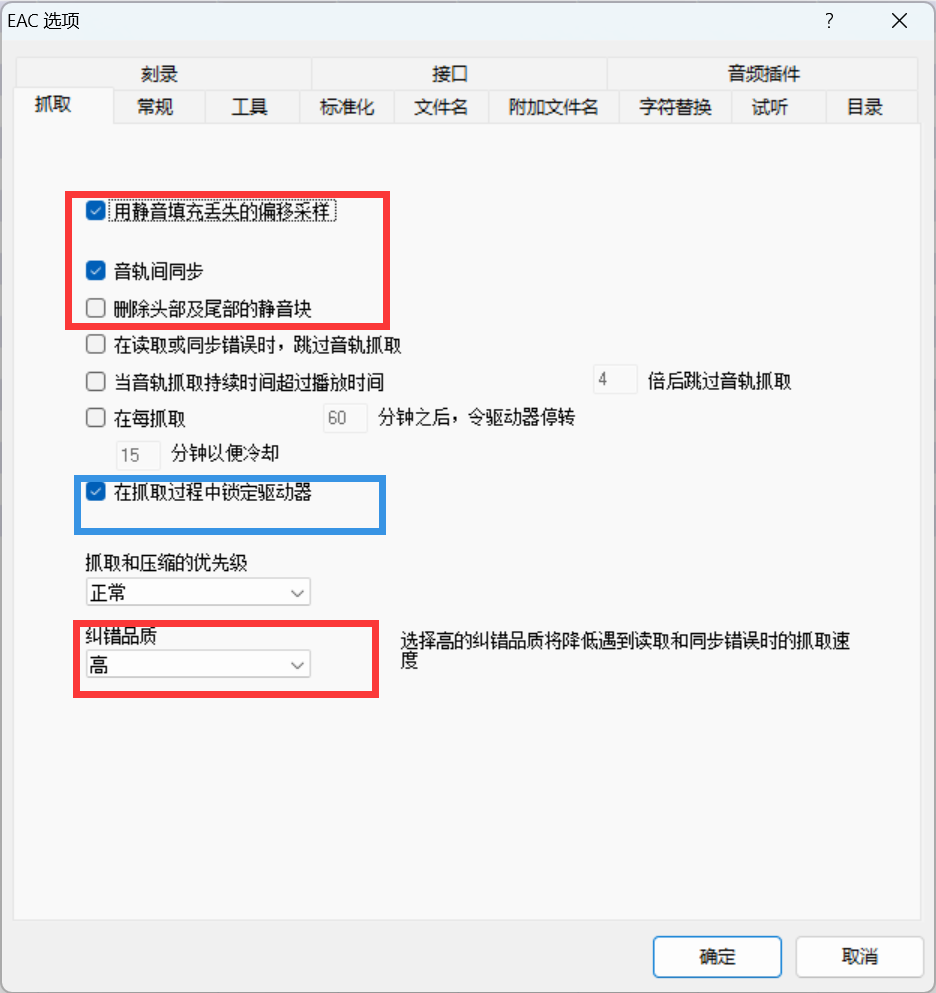 * **勾选**:用静音填充丢失的偏移采样 * **勾选**: 音轨间同步 * **不要勾选**: 删除头部及尾部的静音块 * 纠错品质:**高** * (可选)**勾选**: 在抓取过程中锁定驱动器 ### 2.1.2 常规 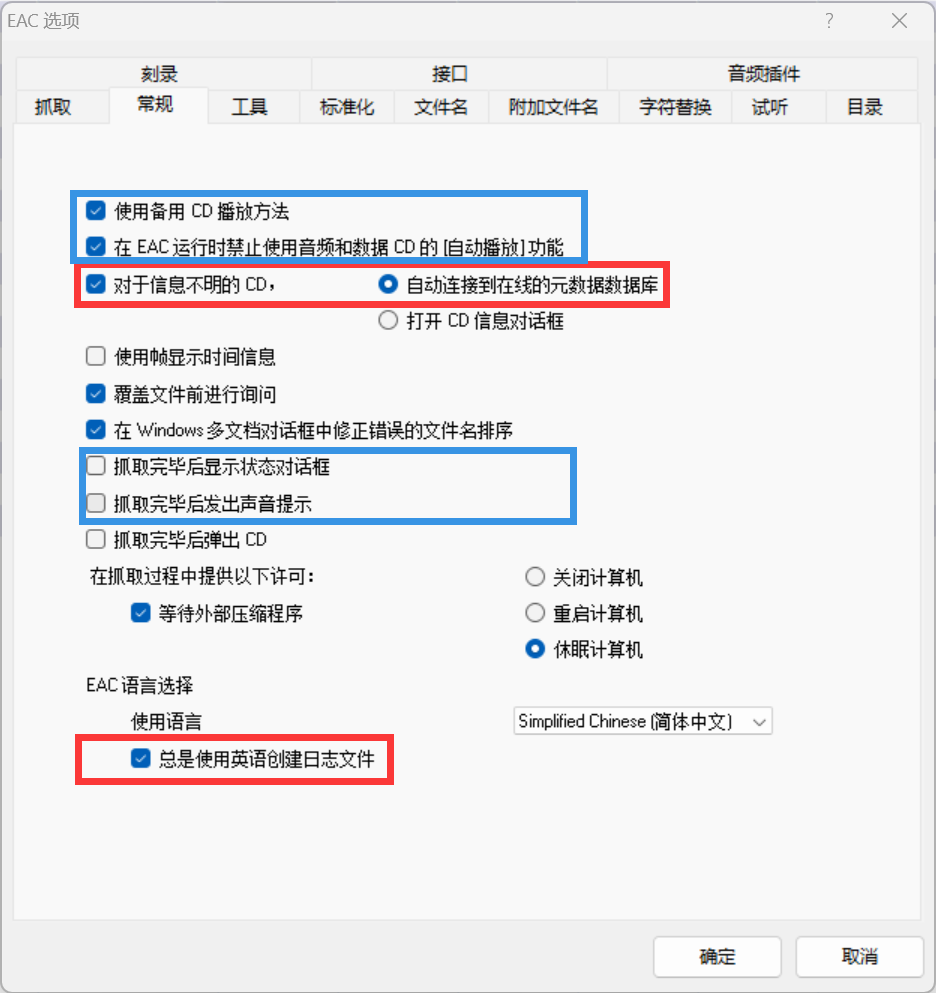 * (先**勾选**再选择选项)对于信息来源不明的CD: **自动连接到在线的元数据** * **勾选**: 总是使用英语创建日志文件 * (可选)**勾选**: 使用备用CD播放方法 * (可选)**勾选**: 在EAC运行时禁止使用音频和数据CD的自动播放功能 * (可选)**不要勾选**: 抓取完毕后显示状态对话框 * (可选)**不要勾选**: 抓取完毕后发出声音提示 ### 2.1.3 工具 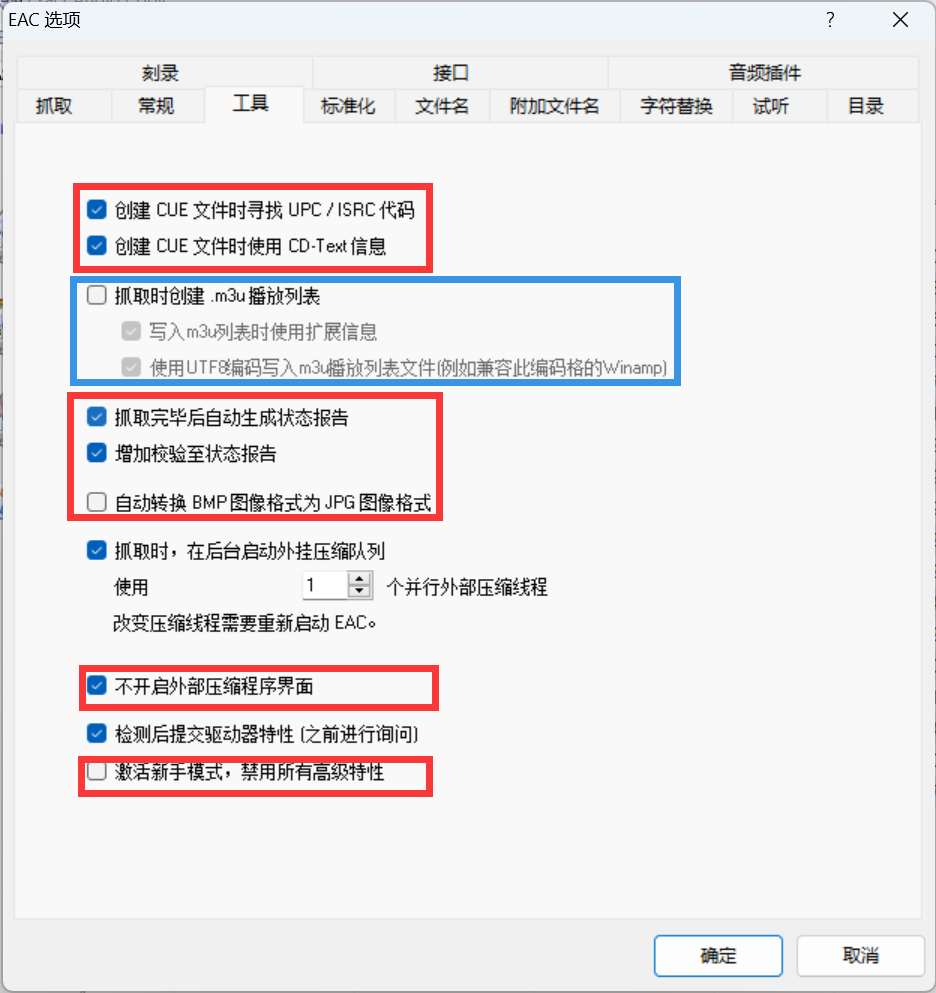 * **勾选**: 创建CUE文件时寻找UPC/ISRC代码 * **勾选**:创建CUE文件时使用CD-Text信息 > **提示** 当然,前提是光驱能够读取这两个信息。一般光驱都能支持,如果不支持就会直接报错,这个时候再关掉也不迟。 * **勾选**: 抓取完毕后自动生成状态报告 * **勾选**: 增加校验至状态报告 * **不要勾选**: 自动转换BMP图像格式为JPG图像格式‘ * **勾选**: 不开启外部压缩程序界面 * **不要勾选**: 激活新手模式,禁用所有高级特性 * **(可选)不要勾选**: 抓取时创建.m3u播放列表 > **提示** m3u列表就是一个写着文件名的播放列表(.m3u8)。整轨没用,分轨直接用文件名打开就行,也不需要。前面的版本建议保留,这版教程我建议不勾选。如果非要勾选,请把两个选项都选上(写入扩展信息和UTF8)。 ### 2.1.4 标准化 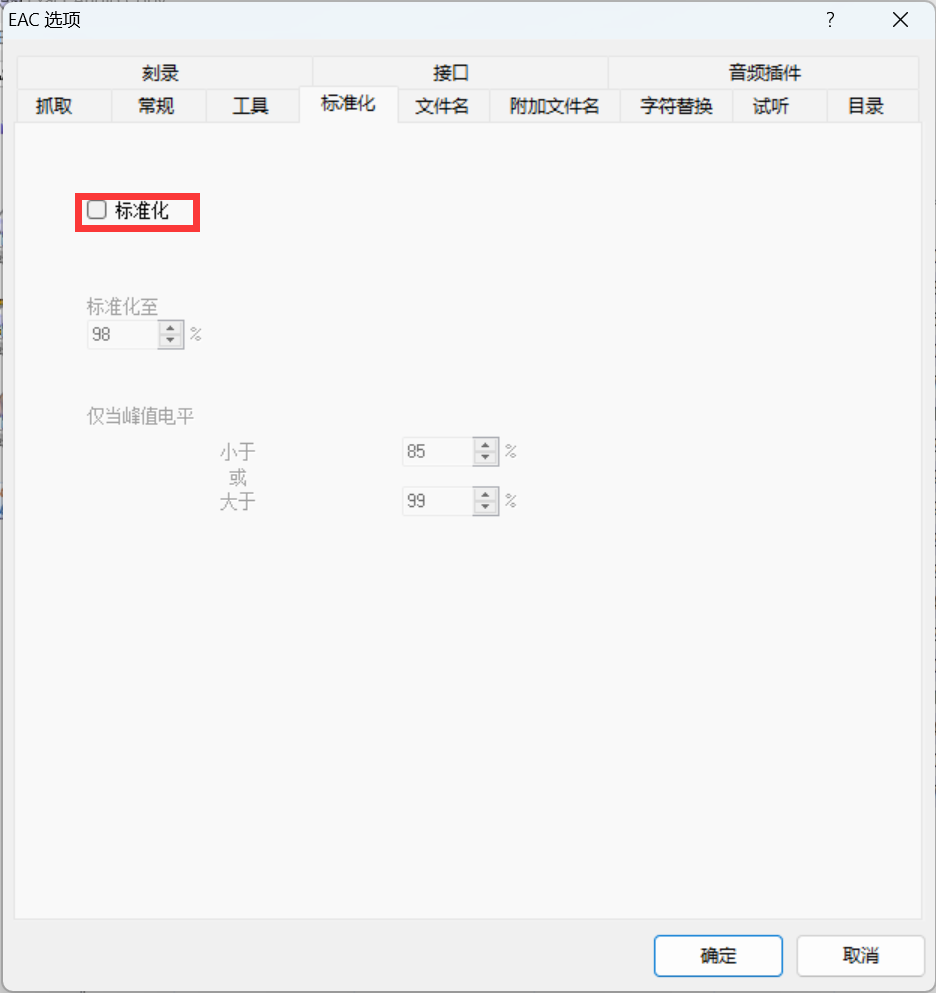 * **不要勾选**: 标准化 ### 2.1.5 文件名 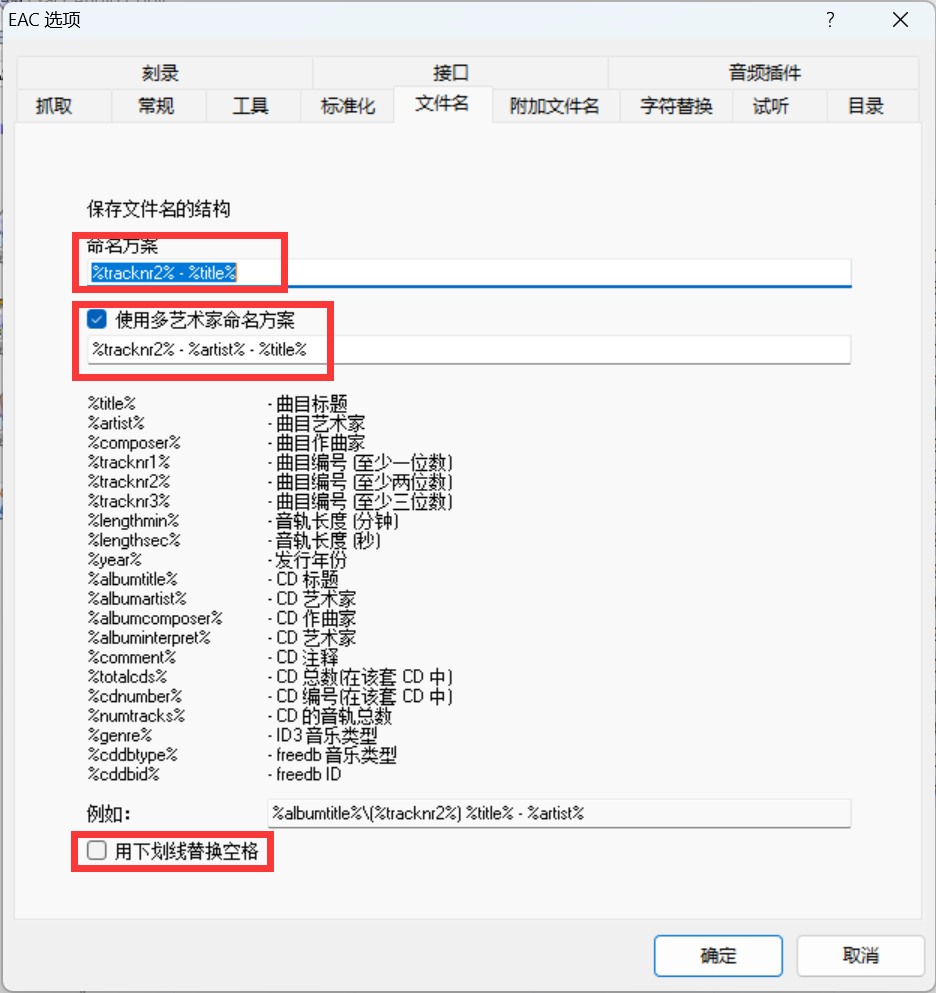 **命名方案** ```text %tracknr2% - %title% ``` **勾选:** 使用多艺术家命名方案 ```text %tracknr2% - %artist% - %title% ``` **不要勾选:** 用下划线替换空格 > **提示** **1** 如果希望采用三位数的曲目号,如`001`,用`%tracknr3%`替换。 **2** 采用`%tracknr2%. %title%`如果你更喜欢用`.`而不是` - `分割曲目号和曲名。 **3** EAC1.4及以后版本,支持两个编码器同时编码,所以多出一个翻译为**「附加文件名」的选项,按照原样设置即可**。**不要额外在文件名设置中加入文件夹**,否则会导致CUE生成后无法对应需要手动修改。 ## 2.2 驱动器选项 驱动器选项是针对每个光驱的。 ### 2.2.1 抓取模式 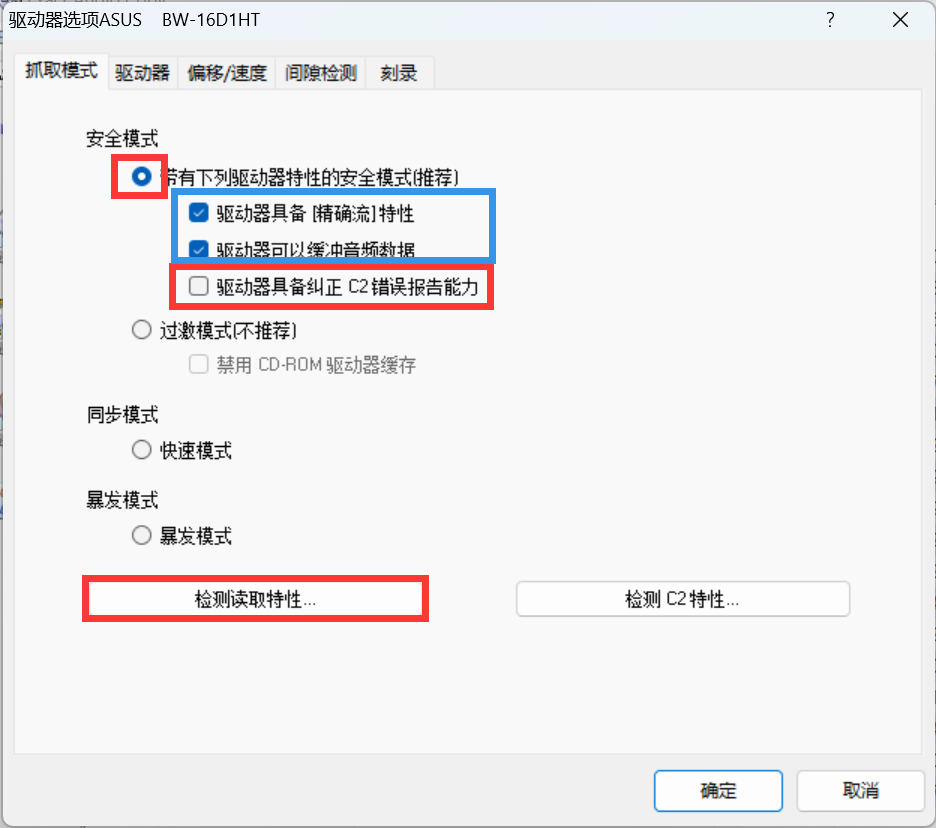 按`检测读取特性`按钮检测。**不要装入光盘**。 * 根据检测结果**勾选**或者**取消勾选**:**安全模式**中的**精确流特性**和**缓冲音频数据**。 * **不要勾选**: 驱动器具有纠正C2错误的能力,无论检测结果中是否支持**都不要勾选**。 * **不要选择**: `安全模式-带有下列驱动器特性的安全模式`之外的其他模式 ### 2.2.2 驱动器  按`现在自动检测读取指令`按钮检测和自动设定。 * **勾选**: 驱动器支持CD-Text读取,无论是否检测成功**都要勾选**。 > **提示** 同上,如果不支持再取消也不迟。 ### 2.2.3 最重要:偏移/速度 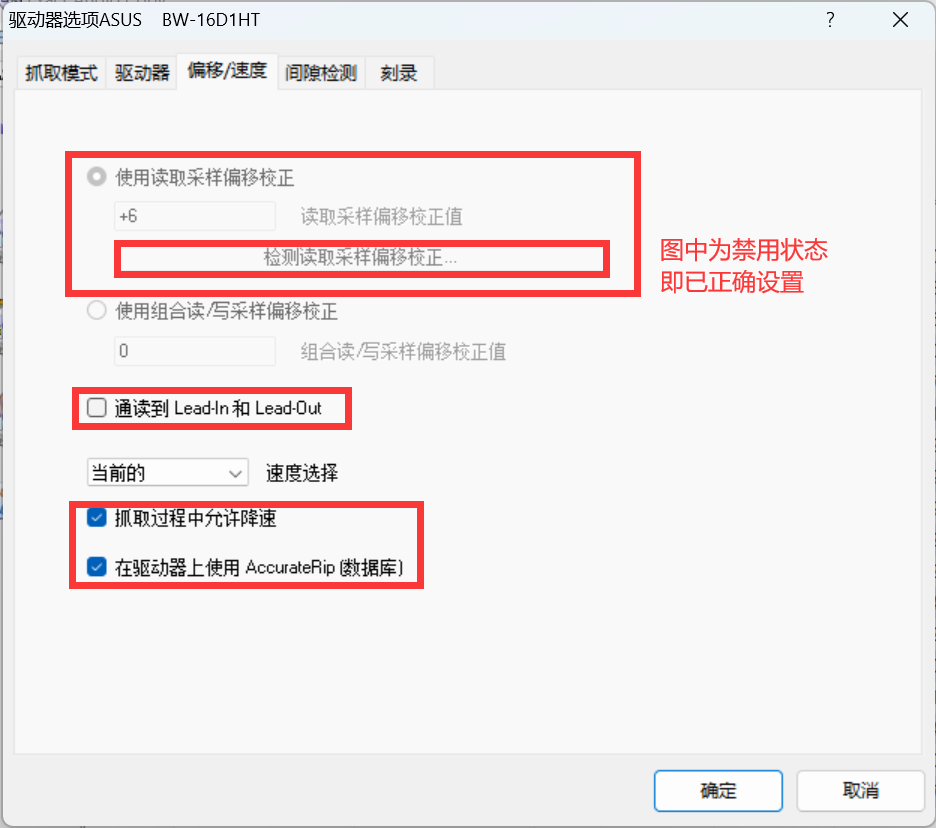 如果`使用读取偏移校正`**未被填入并禁用**(即文本框有值,且无法输入),点击`检测读取采样偏移校正`按钮**检测和设置**。 具体做法是,用**相对早一点,知名度高一点**(即最好非同人)的碟片,对比数据库的数据与当前抓取的数据,得到相对准确的偏移量。这一点和**直接放入碟片时弹出的检测对话框**的作用一致。 > **提示** 软件的弹框说是需要3张以上才能校正完成,**但有可能放一两张就检测成功了**。比如我的16D1HT就是1张盘检测完毕,之前的阿苏斯便携光驱是2张。 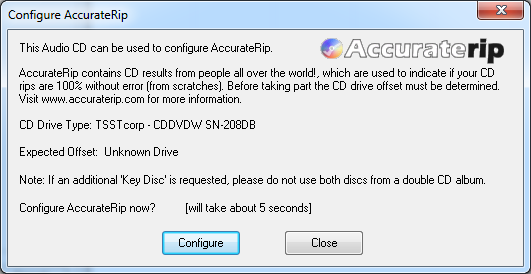 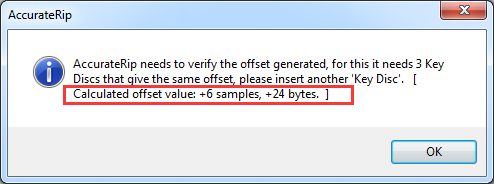 另外,没有设置这个选项的时候,插入支持检测(也就是符合上述条件的,数据库已有数据)的碟片,会**自动弹窗**,所以不是非得进入这个选项卡里面设置。 至于如何判断是否符合,不支持的碟片检测后会弹框提示`未在数据库中找到`。 * **勾选**: 抓取过程中允许降速 * **勾选**: 在驱动器上使用AccurateRip > **提示** **AccurateRip**(简记AR,下同)选项只有在经过检测后输入间隙才能勾选。未经前面说的检测,**手动输入是无法勾选的。** 当然,如果实在找不到在数据库中的碟片。那就只好通过查表(http://www.accuraterip.com/driveoffsets.htm, 或者搜索`光驱型号+偏移量`)**手动输入偏移量**,这个选项保持不勾选就是了。 **AR不见得准确**,它只体现**同一碟片ID其他人的抓取结果**,甚至在样本少的情况下,存在库中数据**反而错误**的可能,当然**多数情况还是有参考意义的**。 * **不要勾选**: 通读到Lead-In 和 Lead-Out > **提示** 这个选项影响不大。随意开启反而会造成**卡99%**。 根据某论坛研究结果,只有在`检测读取采样偏移校正`按钮弹窗中的检测结果中出现下列结果,才考虑勾选: (1) **通读** **同时**支持`导入`和`导出` (2) **通读** `仅有导入`,**偏移量**为**负数** (3) **通读** `仅有导出`,**偏移量**为**正数** 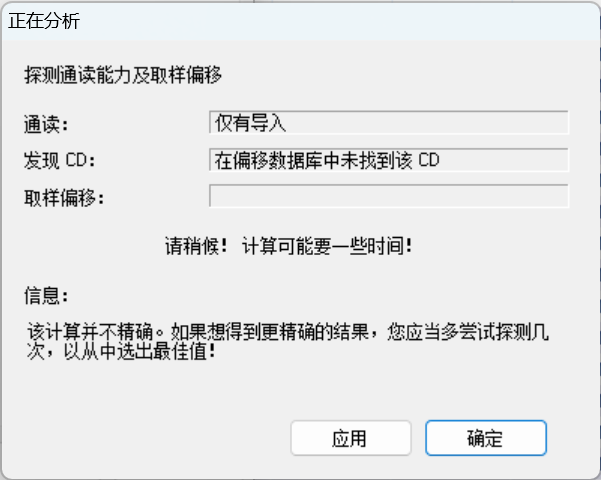 如果已经设置完成,需要重新查看支持情况,请先取消勾选`在驱动器上使用AccurateRip`,然后重新点击`上述按钮`查看。此时可以不插入AR数据库内的碟片,因为我们只需要查看`通读`属性。查看之后再次勾回`使用AR`选项即可。 > 相关内容也可以参考: https://zexwoo.blog/posts/research/offsets-affect-ripping/ ### 2.2.4 间隙检测 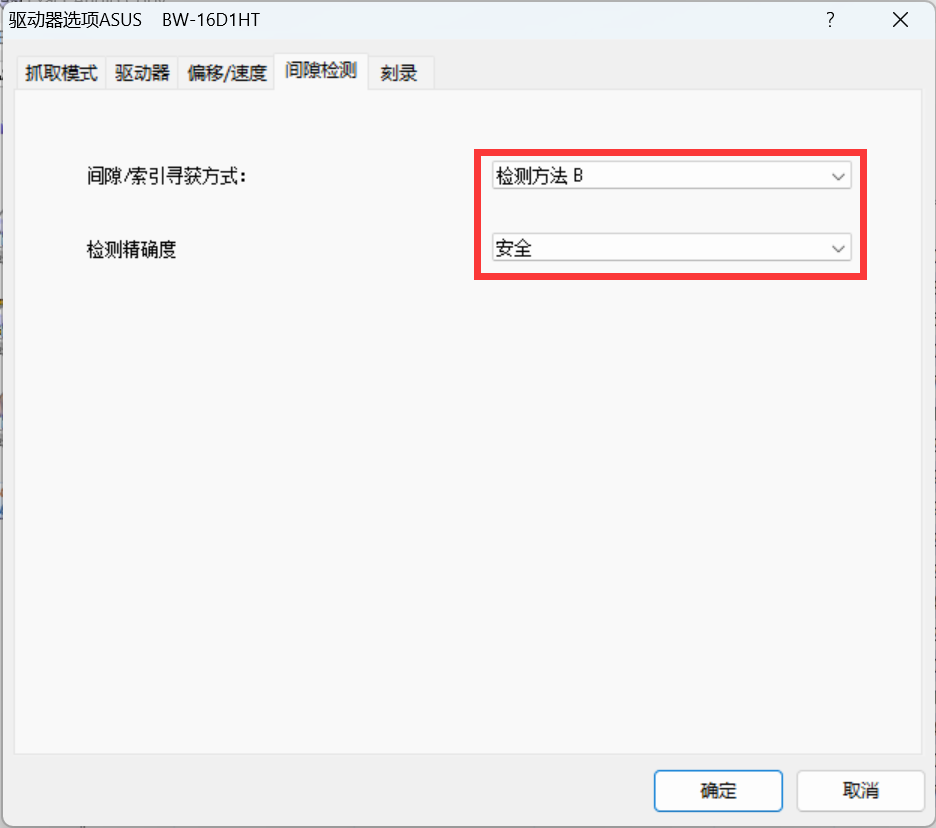 * **间隙/索引寻获方法**:从`A`到`C`尝试,因为`A`到`C`速度递减。 * **检测精确度**: 优先`安全`、然后`准确` > **提示** 所谓间隙就是前面所说的,音轨之间的静音区间。在抓取之前需要检测。检测结果反映在CUE中。 间隙检测如果失败,先调整`寻获方法`,再调整`精确度` ## 2.3 压缩选项 ### 2.3.1 外部压缩程序 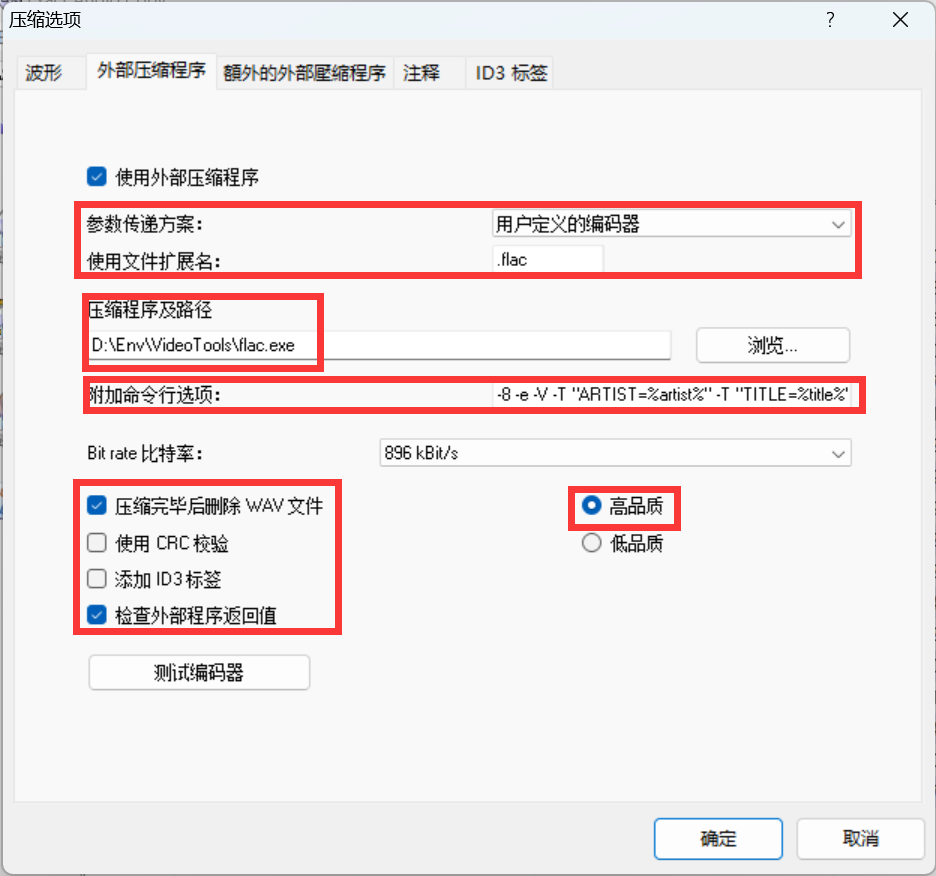 * **参数传递方案**:用户定义的编码器 * **使用文件扩展名**: `.flac` * **压缩程序及路径**: `flac.exe`的位置 * **Bit rate比特率**: 最大数字即可 * **勾选**: 压缩完毕后删除WAV文件 * **不要勾选**:使用CRC校验 * **不要勾选**:添加ID3标签 * **勾选**:检查外部程序返回值 * **勾选**: 高品质 **附加命令行选项** ```cmd -8 -e -V -T "ARTIST=%artist%" -T "TITLE=%title%" -T "ALBUM=%albumtitle%" -T "DATE=%year%" -T "TRACKNUMBER=%tracknr%" -T "GENRE=%genre%" -T "PERFORMER=%albuminterpret%" -T "COMPOSER=%composer%" -T "ALBUMARTIST=%albumartist%" -T "DISCNUMBER=%cdnumber%" -T "TOTALDISCS=%totalcds%" -T "TOTALTRACKS=%numtracks%" -T "COMMENT=%comment%" %source% -o %dest% ``` > **注意** **(1)** 这是采用EAC 1.5之后变量格式的版本。对于1.3版本,请采用: ```cmd -8 -e -V -T "ARTIST=%artist%" -T "TITLE=%title%" -T "ALBUM=%albumtitle%" -T "DATE=%year%" -T "TRACKNUMBER=%tracknr%" -T "GENRE=%genre%" -T "PERFORMER=%albuminterpret%" -T "COMPOSER=%composer%" %haslyrics%--tag-from-file=LYRICS="%lyricsfile%"%haslyrics% -T "ALBUMARTIST=%albumartist%" -T "DISCNUMBER=%cdnumber%" -T "TOTALDISCS=%totalcds%" -T "TOTALTRACKS=%numtracks%" -T "COMMENT=%comment%" %source% -o %dest% ``` **(2)** `FLAC.exe`下载地址: https://github.com/xiph/flac/releases ### 2.3.2 ID3标签 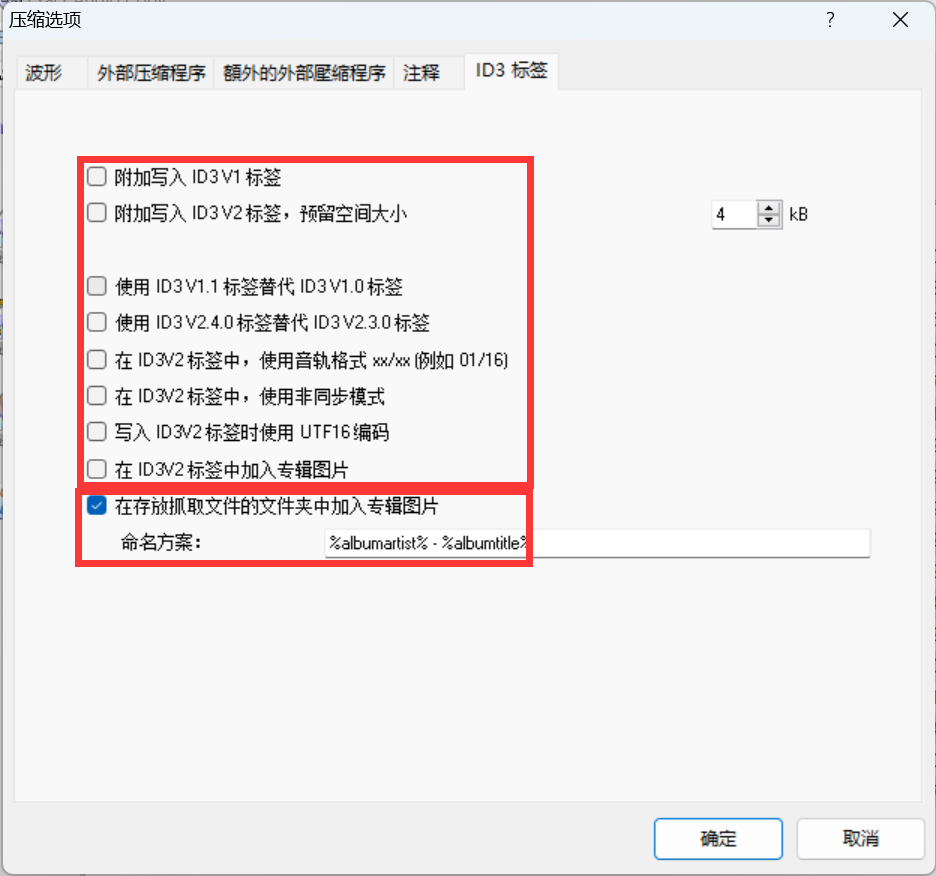 * **只**勾选`在存放抓取文件的文件夹中加入专辑图片` * 其余选项全部**不要勾选** ## 2.4 元数据选项 除了GD3这个付费数据源之外,推荐使用`MusicBrainz`。然后额外配置一下`freedb`选项卡即可。 ### 2.4.1 freedb 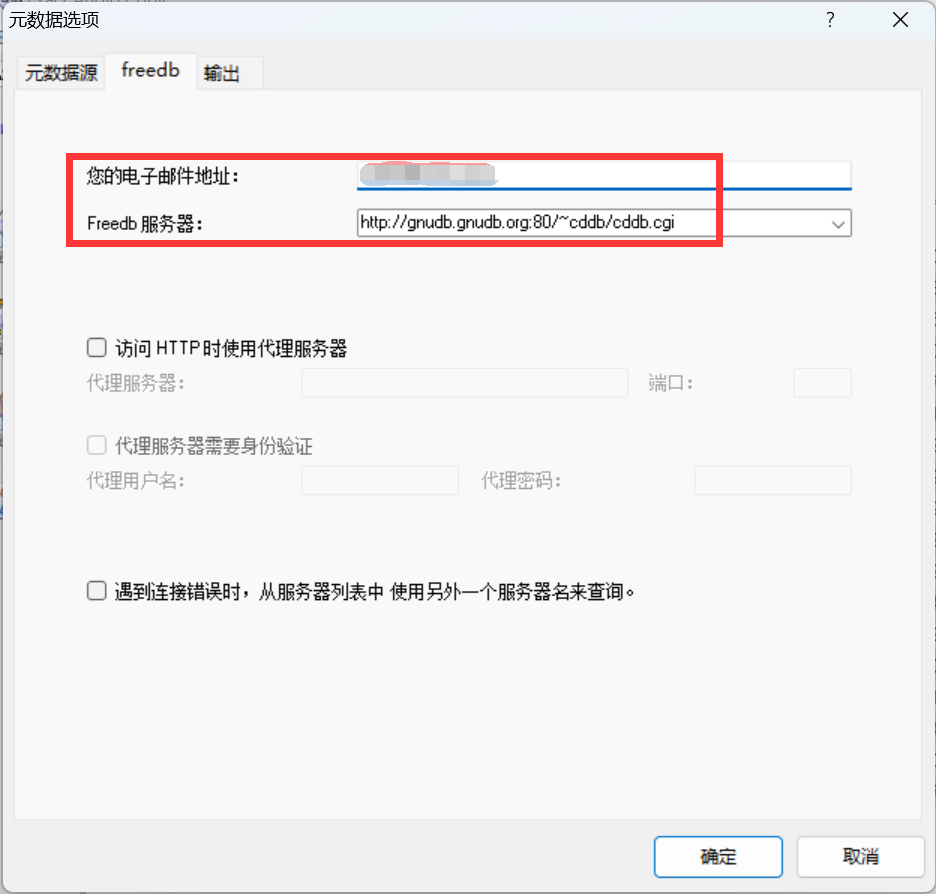 * **邮件地址**:随便填 * **Freedb服务器**: 默认或者`http://gnudb.gnudb.org:80/~cddb/cddb.cgi` > **提示** 按需求填入代理地址 ### 2.4.2 (非选项卡,仅作补充)使用vuplayer获取 这是使用Gracenote的外部数据源软件,利用`cdplayer.ini`与`EAC`交互。稍后会介绍如何安装和使用。 ### 2.4.3 (非选项卡,仅作补充)参考在线数据库输入 除了官网、网店介绍、豆瓣等综合站外,下列数据网站可供参考 * **VGMdb(ACG通用)**: https://vgmdb.net/ * **Vocaloid Database(V曲)**: https://vocadb.net/ * **TouhouDB (东方)**: https://touhoudb.com/ # 3. 抓取 ## 3.1 元数据获取或填写 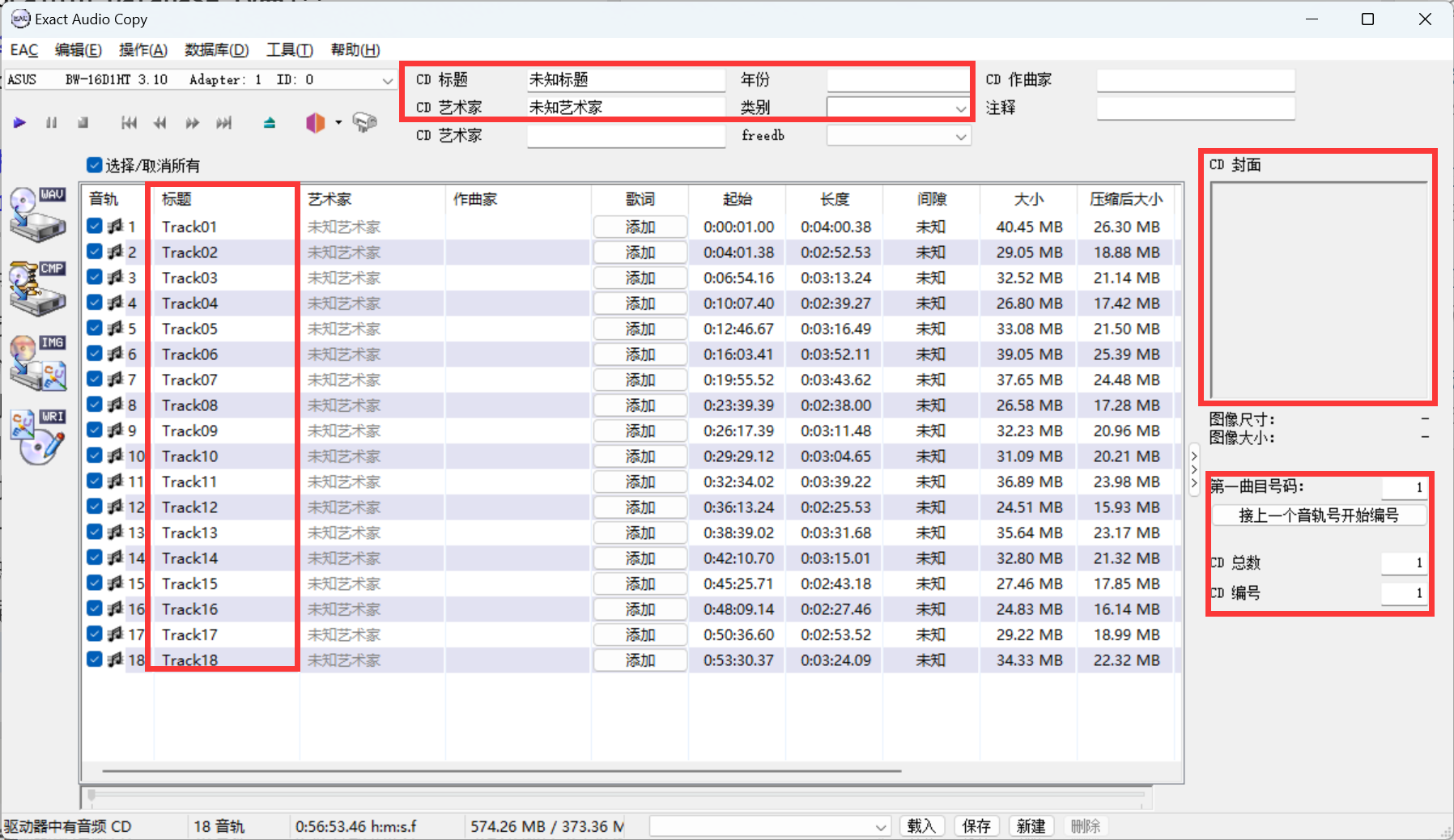 **请填写以下项目:** * CD标题 * CD艺术家 * 年份 * 类别 * 曲目标题 * CD封面 * 第一曲目号码 * CD总数 * CD编号 ### 3.1.1 数据元获取 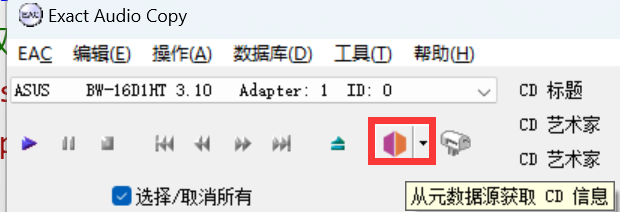 ### 3.1.2 vuplayer 获取 前面说到这个软件,这里具体介绍一下使用方法。 **(1) 下载地址** http://www.vuplayer.com/player.php > **注意** 软件名字就叫**Player**,不是vuplayer。后者是播放器的名字,而我们只需要获取元数据。 **(2) 运行和注册** a. 安装 b. **管理员**运行 c. `File`-`Grancenote`-`Registration` 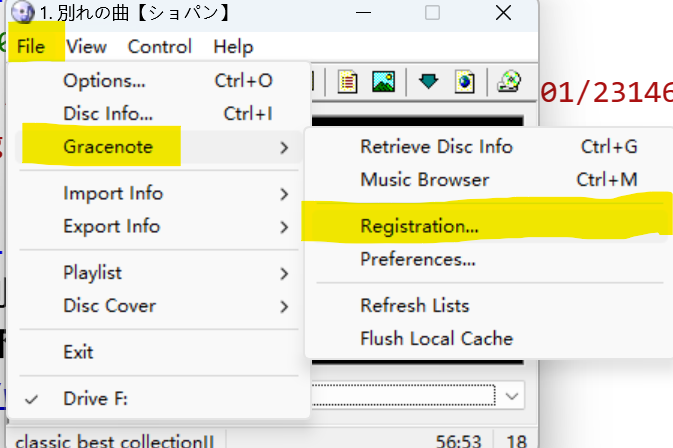 **(3) 获取** a. 插入碟片 b. 进入软件,按`Ctrl`+`G`。 c. 能识别出来,选择合适的专辑 d. 如果c中选错,重复步骤b选择另一张专辑 **(4) 导出** `File` - `Export Info` - `cdplayer.ini` 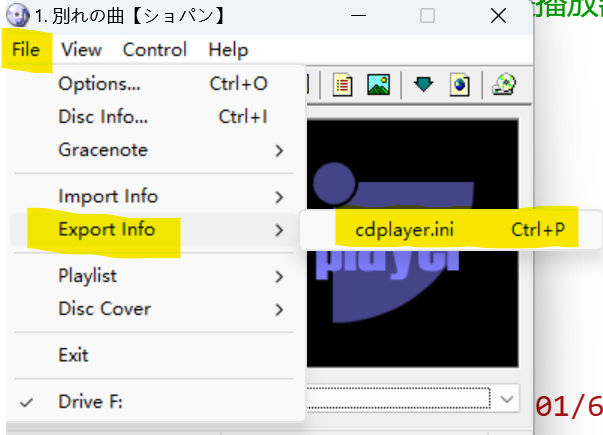 > **提示** `cdplayer.ini`的位置在系统盘的`Windows`文件夹。不过Win11似乎默认有保护机制,文件放在`C:\Users\Username\AppData\Local\VirtualStore\Windows` **(5) 导入** `EAC`-`数据库`-`获取CD信息`-`从CDPLAYER.INI` 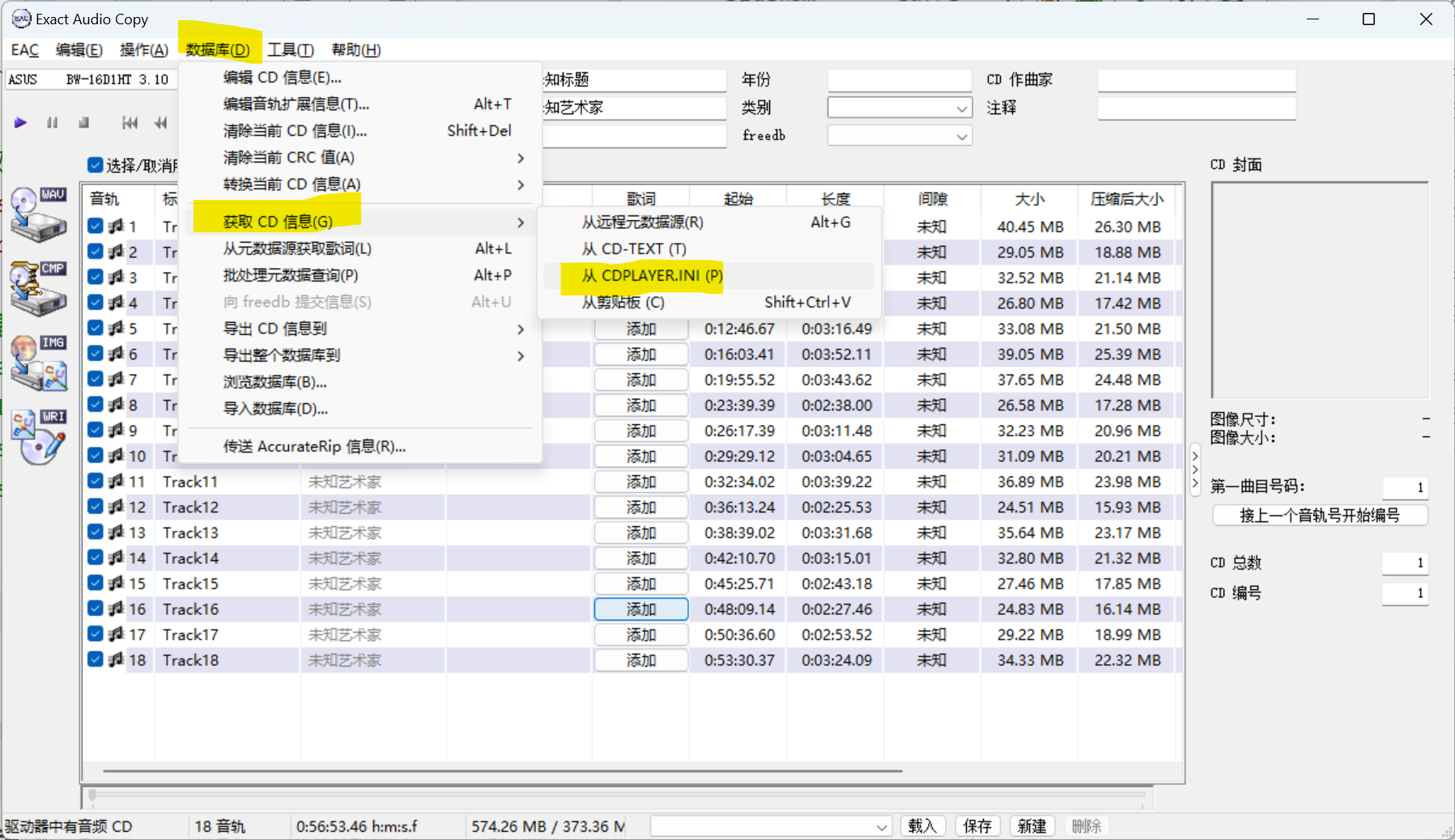 ## 3.2 元数据校对修正 * 对照碟片歌词本、封底、侧封(obi/帯)校对和修正文本。 * 确认连字符`・`等的显示情况。 * 将未填写字段查证后填写,比如vuplayer并不会填写**发行年**。 ## 3.3 间隙检测 ### 3.3.1 间隙检测 a. `F4` 检测间隙 b. `F3` 检测静音间隙 c. 保证`操作`-`追加间隙到上一轨`勾选 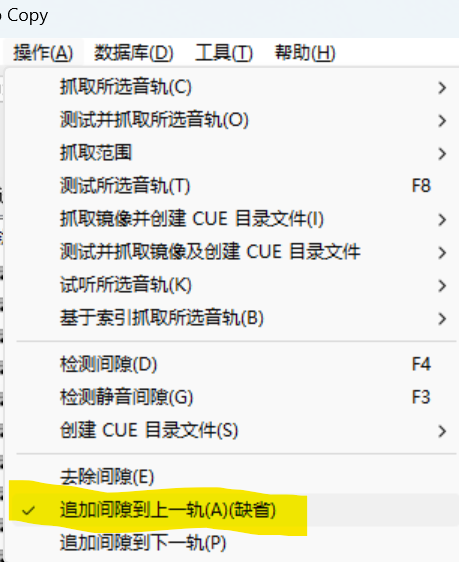 ### 3.3.2 生成CUE(仅对于分轨) `操作`-`创建CUE目录文件`-`多个带间隔的CUE文件(非规则)` 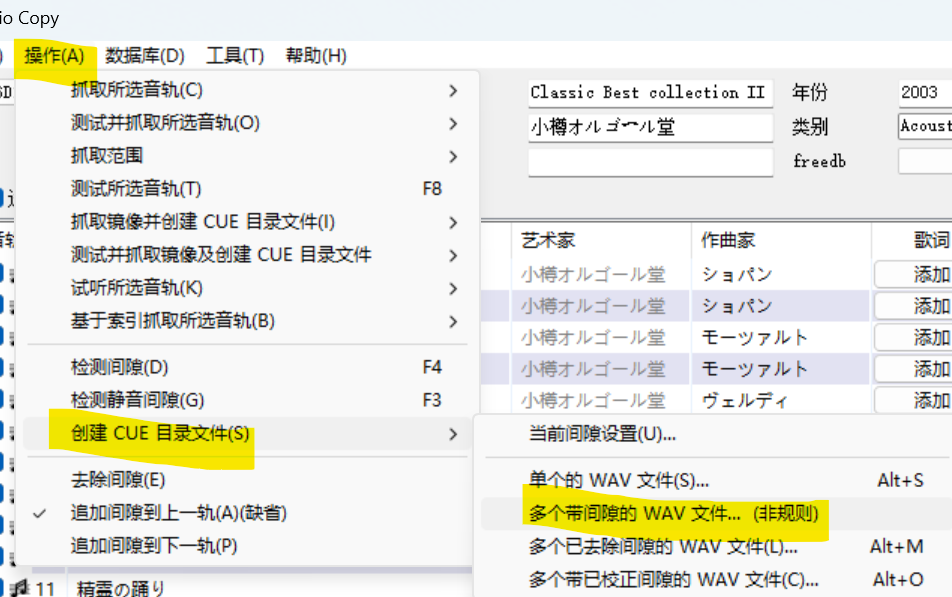 > **提示** a. 创建结束时会弹出选择保存位置的窗口,这时候可以创建存储抓取文件的目录。 > b. 请注意,由于目录的绝对路径会被记录在log中,而**log禁止编辑**,**所以请不要在路径中出现用户名或其他可能涉及隐私的信息。** > c. 推荐两种目录命名方式: **(1) 艺术家 - 专辑名 (年份数字) [音轨格式]** **例:**`Aimer - 残響散歌/朝が来る (2022) [FLAC]` **(2) [6位年月日] 专辑名/艺术家 (格式)** **例:**`[220112] 残響散歌/朝が来る(初回生産限定盤)/Aimer (flac+iso+png)` 笔者的习惯是,日系碟片且发行日期明确的用(2),其余用(1)。 > d. **CUE文件的名称**,我的习惯是直接采用CD的碟片番号,如`VVCL-1953.cue`。如果没有番号再采用`艺术家 - 专辑名.cue`的格式。 > e. 在CUE生成后,手动将**CUE编码转换为`UTF-8`** (1) 在`VS Code`中,点击右下角`UTF-8`字样选择`Reopen with Encoding`,然后选择系统默认编码,即日语环境下`JIS`,简中`GB2312`。 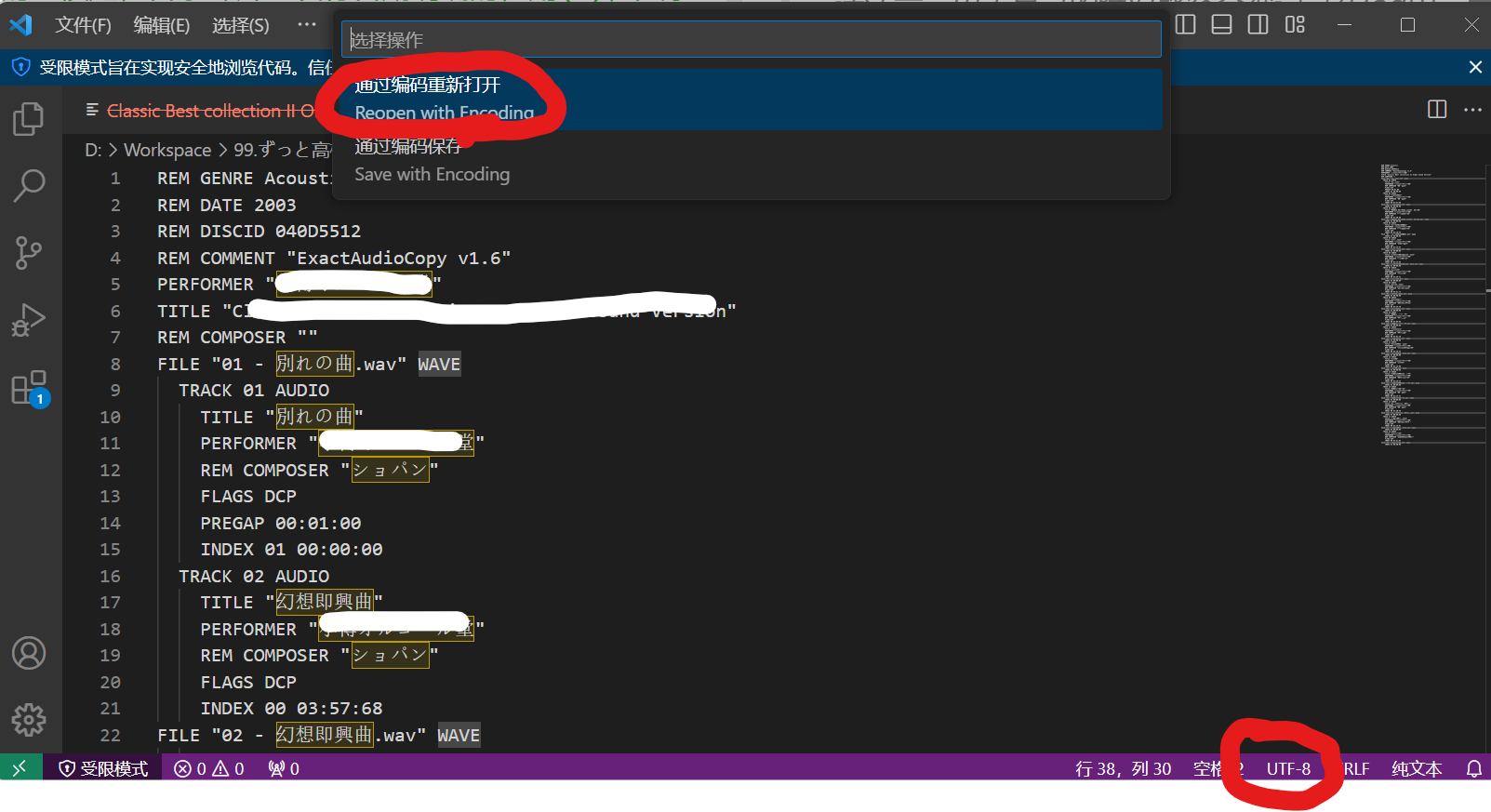 (2) 再点击右下角`UTF-8`字样选择`Save with Encoding`,然后选择`UTF-8` 有些朋友可能更愿意通过fb2k+cue管理和播放抓轨,如果fb2k出现乱码,可以储存为`UTF-8 with BOM` p.s. 然而CUE是刻碟用的,已有分轨的情况下,不要用CUE来播放。实在有需要,请参考**2.1.3**设置m3u并用m3u8文件播放。 ## 3.4 抓取 ### 3.4.1 分轨 a. 确保执行完`3.3.2`并**建立好文件夹**。 b. `Shift`+`F6` **测试并抓取所选音轨(已压缩)** 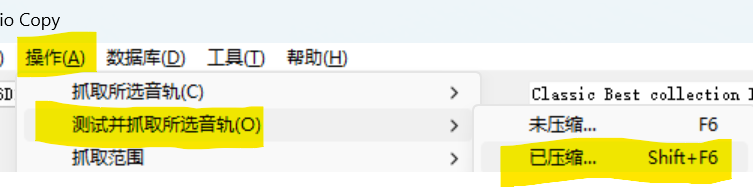 ### 3.4.2 整轨 a. `操作` - `测试并抓取镜像并创建CUE目录文件` - `未压缩` 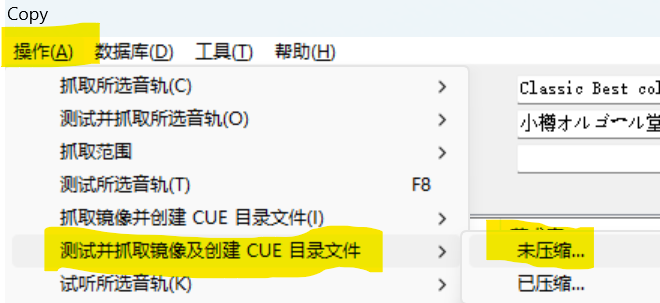 b. 在弹窗中,参考`3.3.2`命名目录和WAV及CUE文件。 ## 3.5 后续处理 ### 3.5.1 Log自检 正如2.2.3所说,AC Rip无误只代表和多数人结果大致一致,不能完全保证抓轨绝对没有问题。 如果有时间的话,亲自听一遍,重点关注每首曲子的结尾部分是最好的。 此外,可以直接采用站点的logchecker,或者**EAC安装目录下**自带的`CheckLog.exe`命令行工具。 这一工具的语法为 ```cmd CheckLog.exe "log路径" ``` 下面是Log各项的检查点和有关说明。 ```text Exact Audio Copy V1.3 from 2. September 2016 ——EAC的版本号。 EAC extraction logfile from 27. August 2017, 15:05 ——抓轨时间,若与文件的最终修改时间相同,则基本可确认是原始LOG。 RADWIMPS / 君の名は。 ——专辑艺术家和标题。 Used drive : hp CDDVDW GP70N Adapter: 1 ID: 0 ——光驱品牌型号,因人而异。但如果是虚拟光驱载入镜像抓轨,则会显示Virtual Drive,请牢记:用虚拟光驱抓轨是不被允许的。 Read mode : Secure(请务必保证相同) ——读取模式:可靠,说白了就是安全模式,这个是必须的。 Utilize accurate stream : Yes(请务必保证相同) ——使用精确流:是(20分),光驱的一种提高抓轨精确度的功能。 Defeat audio cache : Yes(请务必保证相同) ——清空音频缓存:是(10分) Make use of C2 pointers : No(请务必保证相同) ——使用 C2 指示器:否(20分) Read offset correction : 6(偏移值因人而异) ——读取偏移校正:6(5分),因光驱型号而异,是开启AccurateRip的基本要求。 Overread into Lead-In and Lead-Out : No(请务必保证相同) ——读取 Lead-In 和 Lead-Out:否 Fill up missing offset samples with silence : Yes(请务必保证相同) ——用静音填充抓取中丢失偏移的采样:是(5分) Delete leading and trailing silent blocks : No(请务必保证相同) ——去除首尾静音块:否(5分),即不删除开头和结尾处的静音部分。 Null samples used in CRC calculations : Yes(请务必保证相同) ——在CRC 计算中使用了空样本:是(1分) Used interface : Native Win32 interface for Win NT & 2000 ——已用接口:Win NT 及 2000 本地 Win32 接口 Gap handling : Appended to previous track(请务必保证相同) ——间隙处理:追加到上一曲目(仅分轨抓取有该选项,整轨抓取扣20分),这是为了原样保留各音轨的前后静音。 Used output format : User Defined Encoder ——所用输出模式:用户定义的编码器 Selected bitrate : 1024 kBit/s ——已选比特率:1024 kBit/s Quality : High ——质量:高 Add ID3 tag:No(请务必保证相同) ——添加 ID3 标签:否(1分) Command line compressor : D:\Exact Audio Copy\Flac\flac.exe ——命令行压缩器:D:\Exact Audio Copy\Flac\flac.exe Additional command line options (附加命令行参数): -8 -e -p -V -T "ARTIST=%artist%" -T "TITLE=%title%" -T "ALBUM=%albumtitle%" -T "DATE=%year%" -T "TRACKNUMBER=%tracknr%" -T "GENRE=%genre%" -T "COMMENT=%comment%" -T "BAND=%albuminterpret%" -T "ALBUMARTIST=%albuminterpret%" -T "COMPOSER=%composer%" %haslyrics%--tag-from-file=LYRICS="%lyricsfile%"%haslyrics% -T "DISCNUMBER=%cdnumber%" -T "TOTALDISCS=%totalcds%" -T "TOTALTRACKS=%numtracks%" %hascover%--picture="%coverfile%"%hascover% %source% -o %dest%(请务必保证相同) Track 1 Filename E:\音乐\你的名字。\01 - 夢灯籠.wav Pre-gap length 0:00:02.00 Peak level 100.0 % ——峰值电平,这与录音条件有关,不影响抓轨质量。 Extraction speed 2.5 X ——抓轨速度。 Track quality 100.0 % ——音轨质量,每多读取一次这个值就会有所下降,但是最终读取出来的数据一定是准确的,所以不要纠结这个。 Test CRC 777FB55E Copy CRC 777FB55E(测试与抓取20分) ——测试CRC值和抓取CRC值,同一曲目的两个CRC值应当完全相同。 Accurately ripped (confidence 142) [D47291F0] (AR v2) (5分) ——说明开启了AccurateRip,而且有相应的匹配数据。 Copy OK …… Track 27 Filename E:\音乐\你的名字。\27 - なんでもないや (movie ver.).wav Pre-gap length 0:00:01.41 Peak level 100.0 % Extraction speed 6.1 X Track quality 100.0 % Test CRC 269D3AAB Copy CRC 269D3AAB Accurately ripped (confidence 138) [98D346A9] (AR v2) Copy OK All tracks accurately ripped No errors occurred End of status report ---- CUETools DB Plugin V2.1.6 [CTDB TOCID: c4iyYrxODAOFzESTkKujjx5tJss-] found Submit result: c4iyYrxODAOFzESTkKujjx5tJss- has been confirmed Track | CTDB Status 1 | (2911/2922) Accurately ripped …… 27 | (2720/2922) Accurately ripped, or (19/2922) differs in 2976 samples @05:43:64-05:43:68, or (35/2922) differs in 4308 samples @05:43:62-05:43:68, or (28/2922) differs in 4302 samples @05:43:62-05:43:68, or (5/2922) differs in 2838 samples @05:43:64-05:43:68, or (15/2922) differs in 4404 samples @05:43:62-05:43:68, or (10/2922) differs in 2946 samples @05:43:64-05:43:68, or (2/2922) differs in 3530 samples @05:43:63-05:43:68, or (30/2922) differs in 2858 samples @05:43:65-05:43:69, or (11/2922) differs in 4310 samples @05:43:62-05:43:68, or (2/2922) differs in 4284 samples @05:43:61-05:43:67 ——该示例统计数字表示安装了CTDB插件的人中有2922人抓了这张碟,其中曲目1有2911人和您抓的结果相同;在曲目27产生了较多分歧。产生不同的原因可能有:①相异的人抓轨出了错误;②同一专辑在不同地区发行的版本乃至同一地区的再版所造成的差异。(如《君の名は。》日版台版相同,而大陆版便不同了) ====Logchecksum59D417F4A5CC5B0628FB81D8CFAC2FF9C0FEA15675272611E91B48ABCF744489 ====(15分) ——LOG文件自身的校验值,如果LOG文件中的内容被改动过,所计算出的校验值和最后附的校验值就对不上了,所以请千万不要改动LOG文件!不要改动LOG文件!不要改动LOG文件! ``` ### 3.5.2 封面获取 个人建议单独将封面以诸如`cover.jpg`、`folder.jpg`的格式放在根目录。 封面获取途径,除了扫描封面图之外,有以下几种。 * 包括亚马逊在内的网店商品页或官网提取 * iTunes封面提取:https://bendodson.com/projects/itunes-artwork-finder/ 建议最终封面的长宽均**大于500px**。 ### 3.5.3 其他文件的命名 a. 将最终生成的log文件重命名,和cue保持一致 b. 扫图放入`Scans`或`Artworks`文件夹。 c. 多碟专辑,采用形如`Disc 1`的格式,或者直接采用碟片番号(一般印在光盘本身上面)。 d. 具体扫图的文件名,可以直接用`Scan+数字`的格式,也可以写明内容。如下可参考。 >①封面命名为:**Cover**或**Front**。 ②封底命名为**Back**,底纸里面若有图案内容等,则需扫图并命名为**Inlay**。 ③CD碟命名为**CD**或**Disc**,如有多个CD碟,则命名为**CD1**、**CD2**…..(或者**Disc - 1**, **Disc - 2**..)。 ④歌词本扫图依次命名为:**Booklet – 01**、**Booklet – 02**…(或Booklet01、Booklet02…),歌词本背面可命名为:**Inside**。 ⑤若唱片还有除歌词本以外的其他纸张等,则需扫图依次命名为**Extra – 01**、**Extra – 02**…(或Extra1、Extra2…)。 ⑥若唱片带侧标,则需扫图命名为**Obi**。 ⑦若唱片有盒子装,则需将盒子扫图,盒子封面命名为**Box - Front**(或Box - Cover),盒子封底命名为**Box - Back**,盒子左侧命名为**Box - Left**,盒子右侧命名为**Box - Right**,盒子顶端命名为**Box - Top**,盒子底端命名为**Box - Bottom**。 ⑧若唱片有两本不同的歌词本(如英文跟日本),则扫图时需在Artwork文件夹下,另建两个子文件夹**EN**和**JP**用以存放歌词本扫图,子文件夹里面文件命名**与④相同**;如果是**多CD**,且**每个CD分别配有一个歌词本**的专辑,则在Artwork文件夹下另建子文件夹,并命名为CD1,CD2 (或者**Disc - 1**, **Disc - 2**…)。子文件夹里面文件命名**与④相同**。 ⑨未能提到的特殊情况,请按便于他人理解的方式命名。如,简装版的CD盒子,里头可命名为**Inside**,外头可命名为**Outside**。 以上。 标签: 无
支持一下
作者的情感表达细腻入微,让人在阅读中找到了心灵的慰藉。
文章结构紧凑,层次分明,逻辑严密,让人一读即懂。